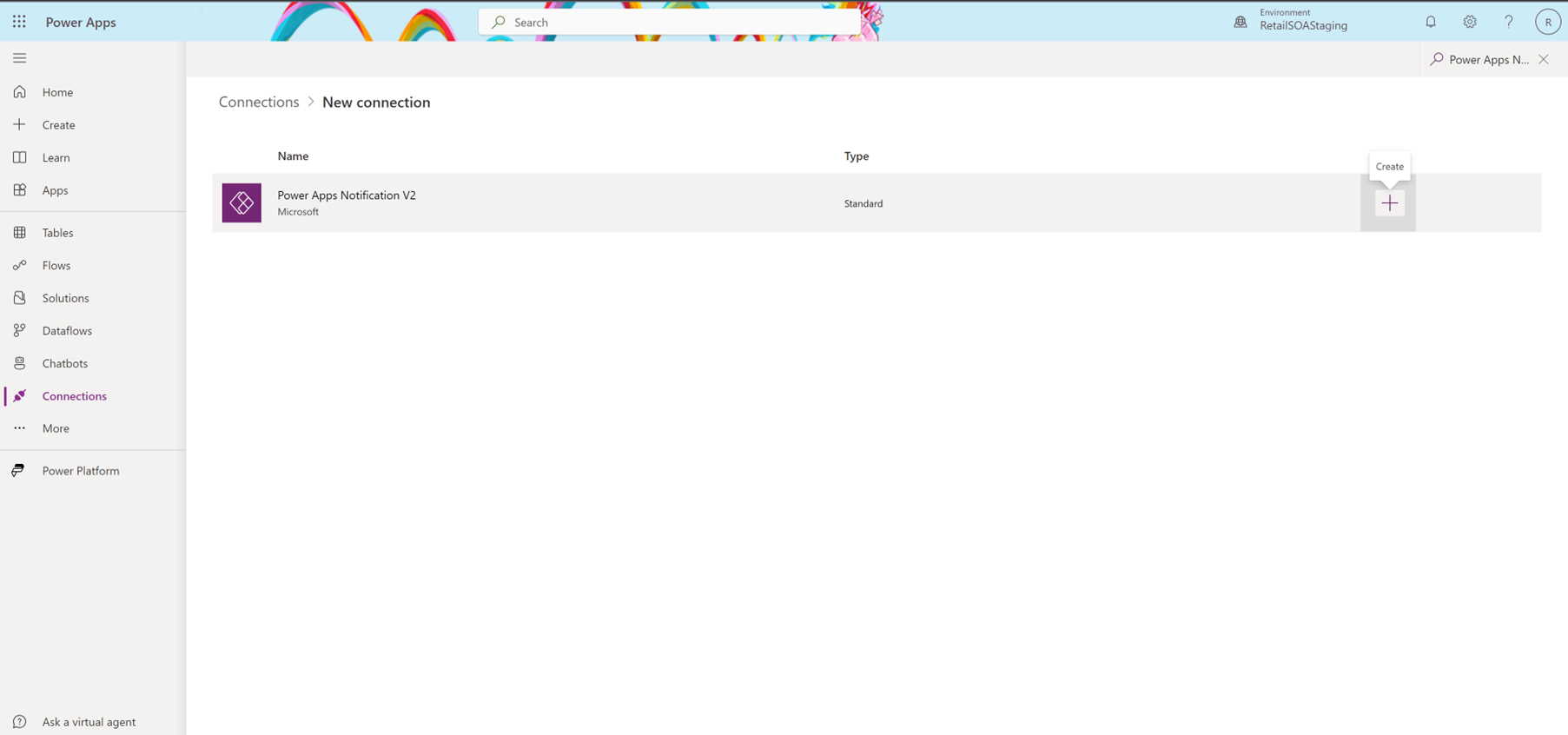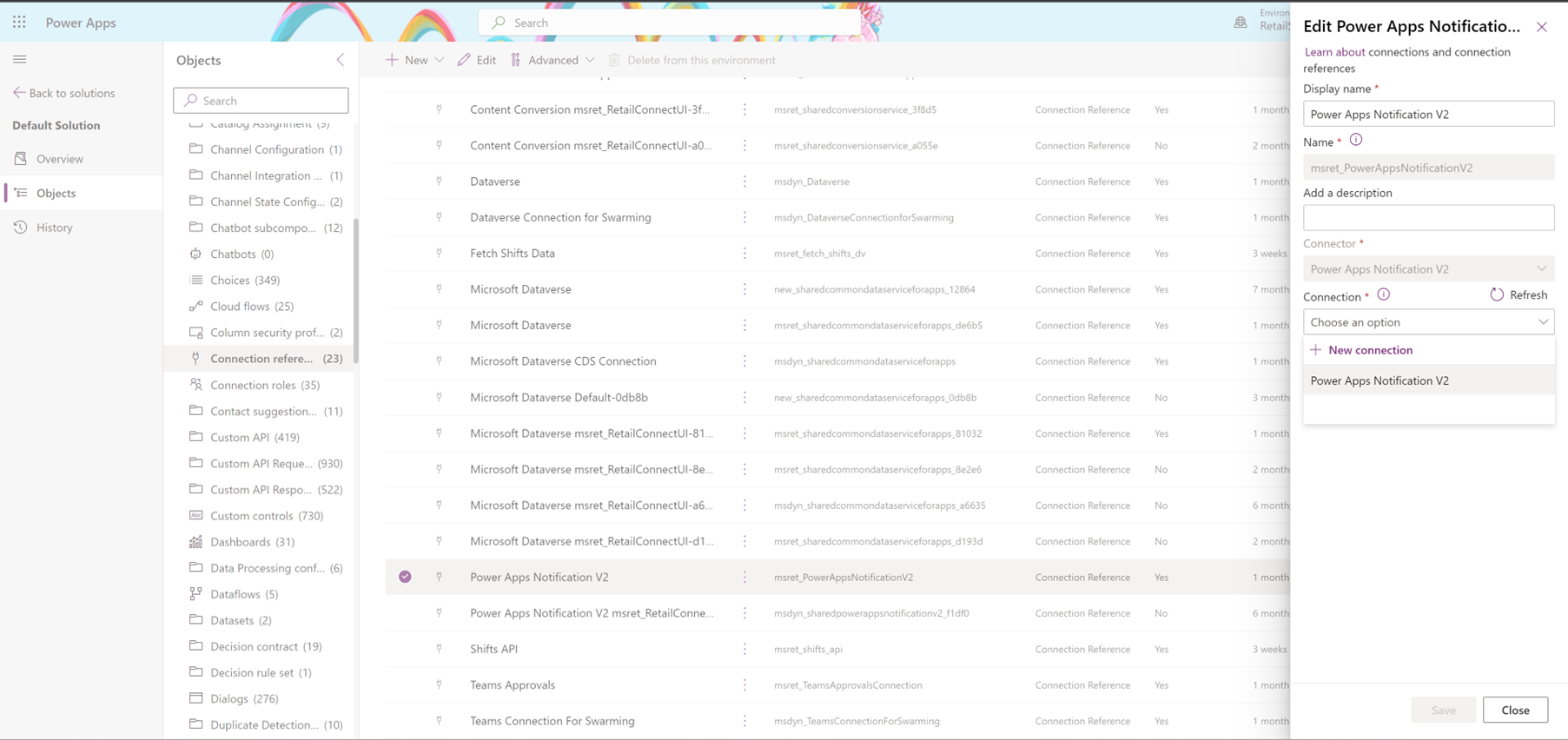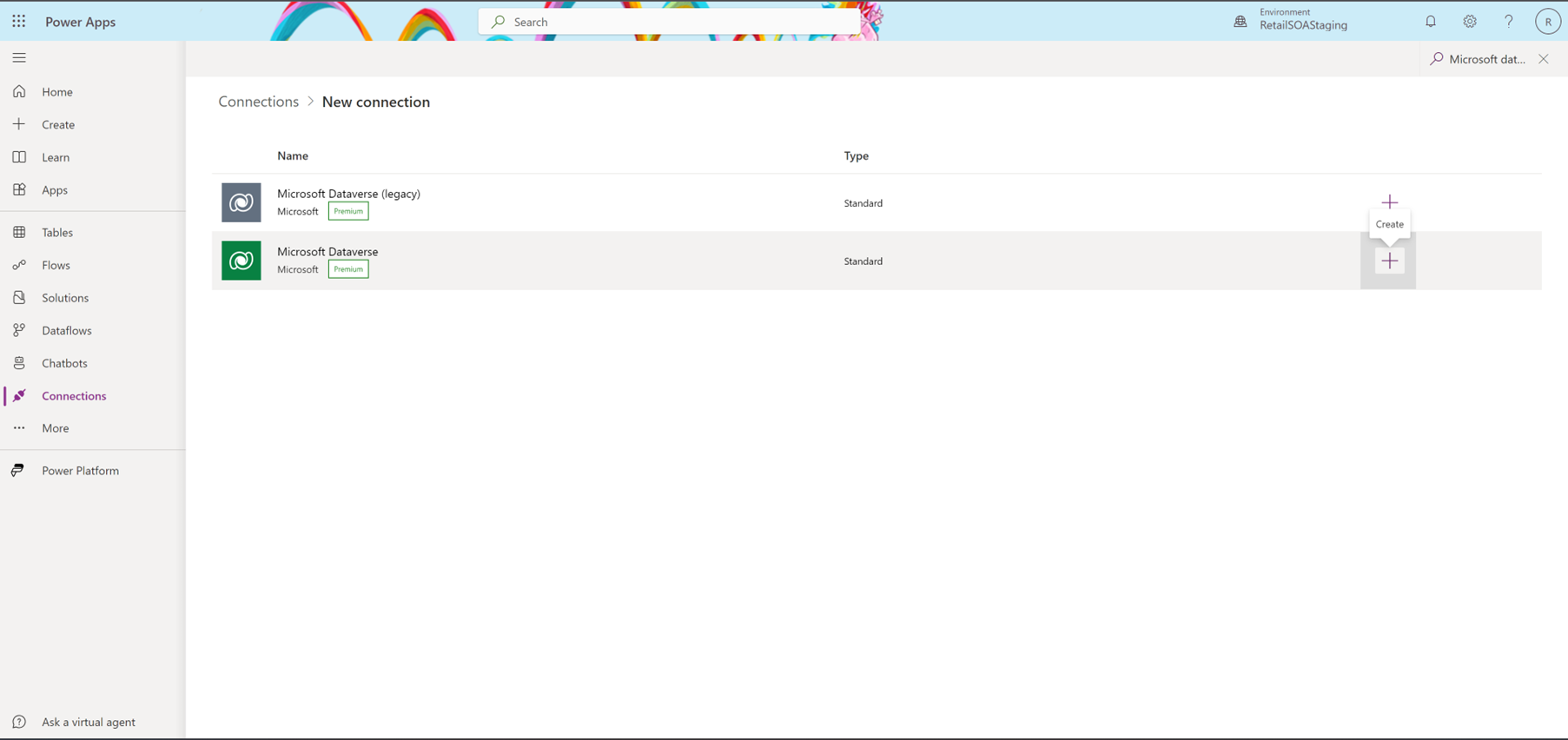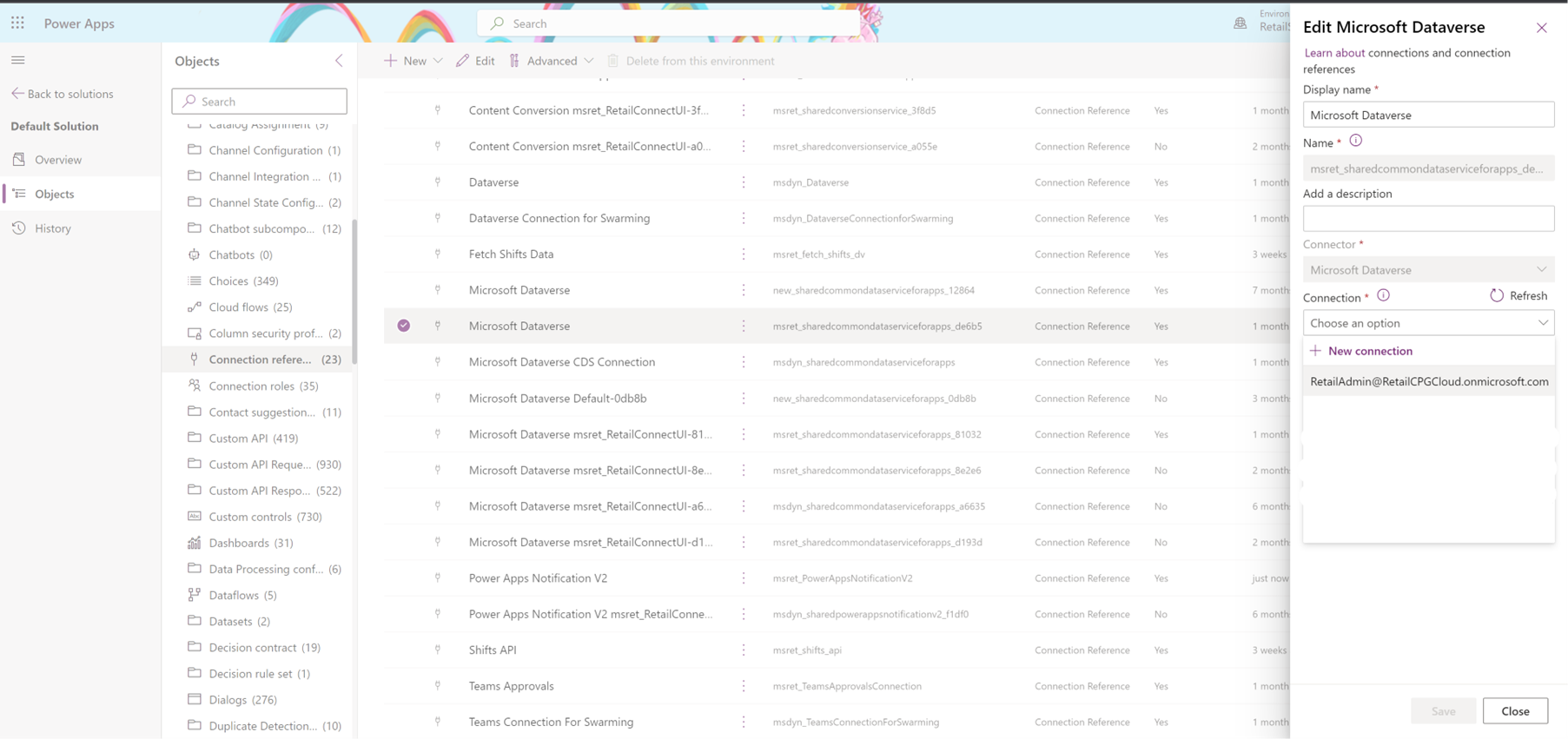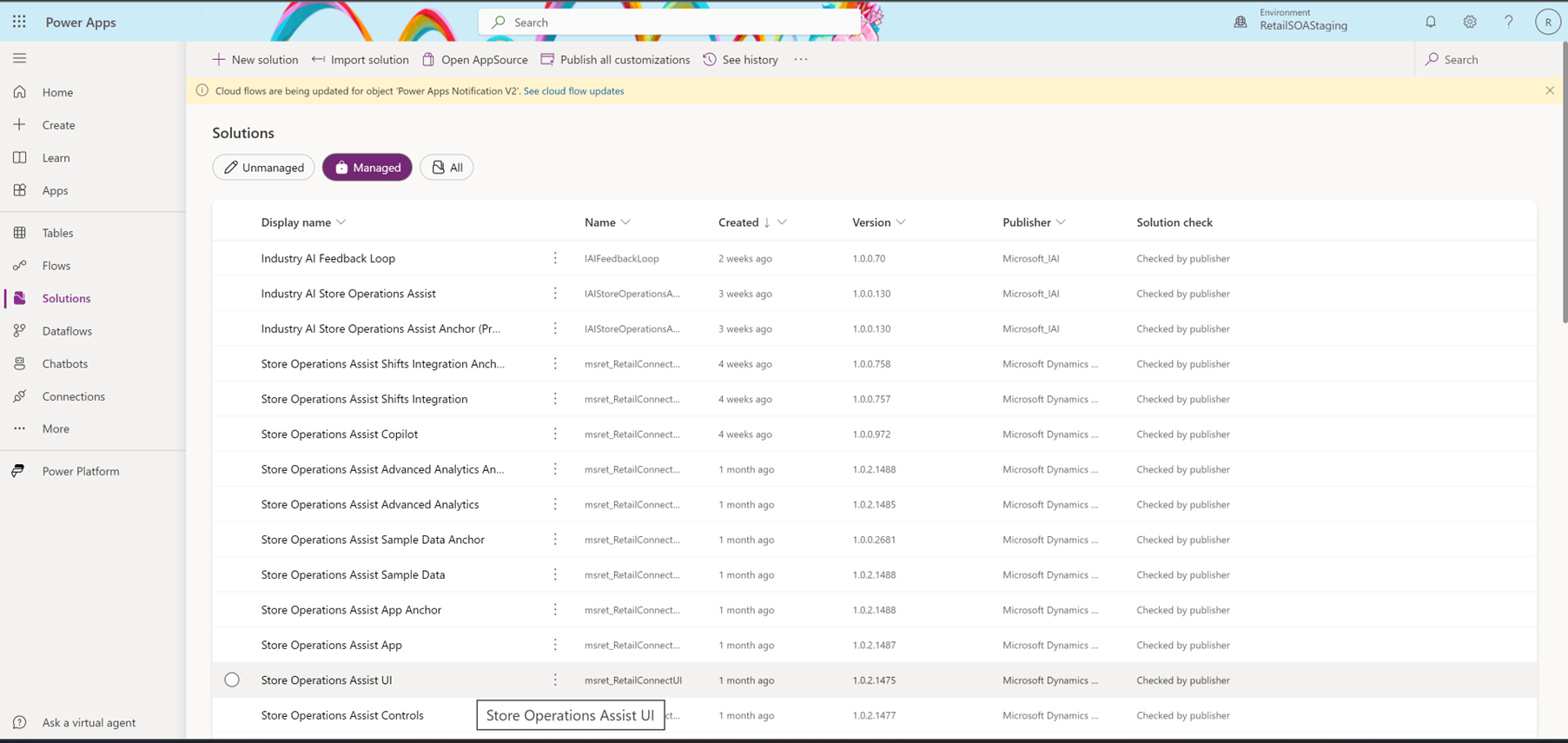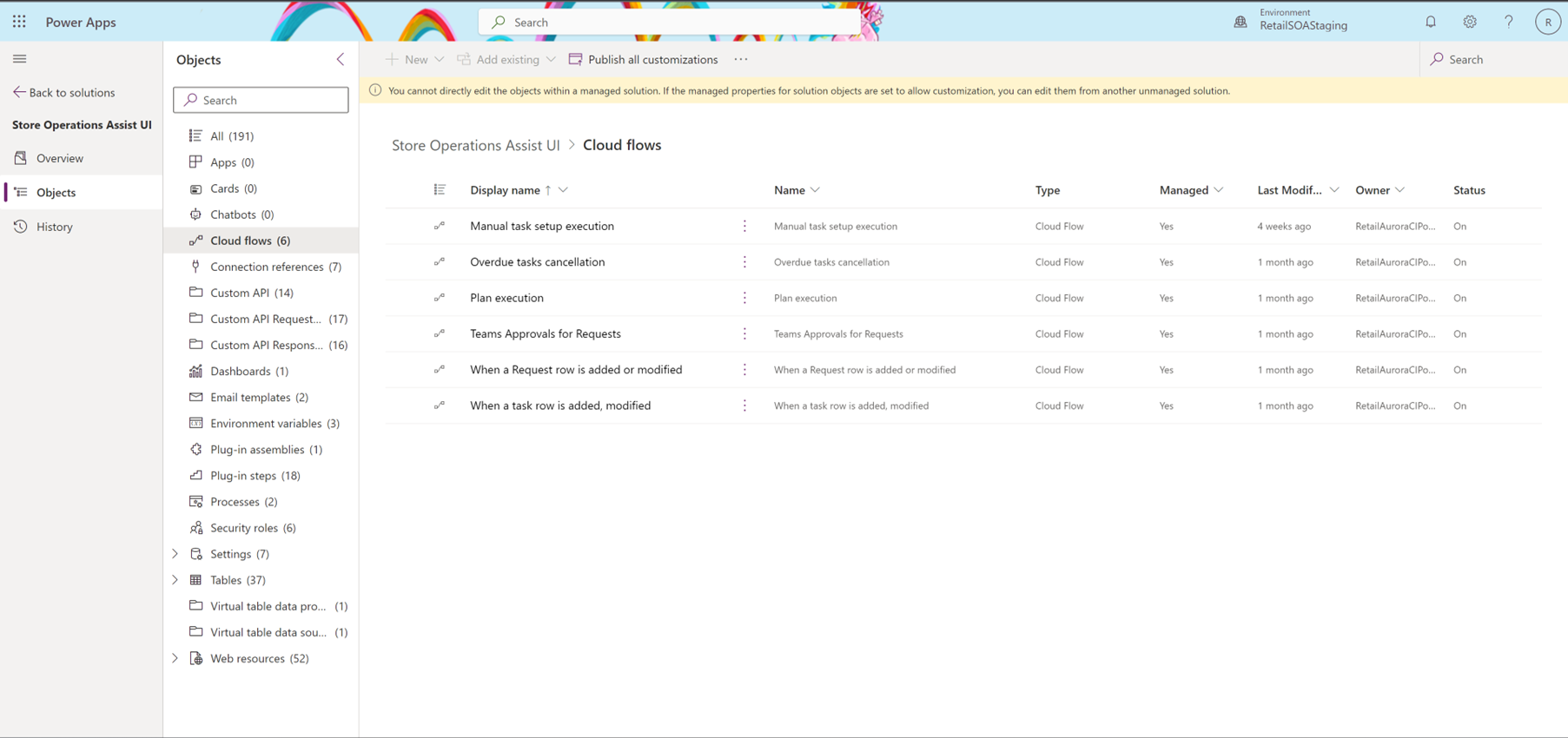Configurare le notifiche push in Operazioni di punto vendita
Le notifiche push ti consentono di inviare aggiornamenti agli addetti del punto vendita attraverso i loro dispositivi. Le notifiche push utilizzano Microsoft Power Automate e molti scenari come l'assegnazione di attività e la revisione delle attività le attivano. Queste notifiche ti consentono di tenere aggiornati gli addetti al punto vendita con le ultime attività assegnate e completate.
Operazioni di punto vendita offre la funzionalità di notifiche push sia in Amministratore di Operazione di punto vendita e Operazione di punto vendita per dispositivi mobili.
Prerequisiti
- Licenza di Microsoft Power Automate
- Consenso per le notifiche nelle impostazioni del dispositivo (consentire le notifiche nelle impostazioni del dispositivo)
Configurazione delle notifiche push
Per attivare le notifiche push:
Vai a https://make.powerapps.com. Assicurati che l'ambiente di Amministratore di Operazioni di punto vendita che hai creato nei prerequisiti in alto a destra.
Seleziona Soluzioni nel riquadro di sinistra, quindi vai a Soluzione predefinita (in Soluzione non gestita).
Vai a Riferimenti a una connessione. Trova e seleziona Notifica Power Apps V2. Nella pagina Modifica Notifica Power Apps V2 che si apre sul lato destro, seleziona + Nuova connessione
Nella pagina Nuova connessione, seleziona Notifica Power Apps V2. Seleziona + per creare una nuova connessione.
Torna a Connessione > Notifica Power Apps V2 e seleziona Salva.
Successivamente, crea una connessione per tutte le connessioni, che sono denominate Microsoft Dataverse o hanno il prefisso Microsoft Dataverse nel nome. Seleziona il nome della connessione per aprire il riquadro di modifica sul lato destro.
Nel campo della connessione seleziona + Nuova connessione, se non è disponibile alcuna opzione di connessione.
Cerca e seleziona una connessione con nome/prefisso Microsoft Dataverse e seleziona + per creare una nuova connessione.
Torna a Connessione > Microsoft Dataverse e seleziona Salva.
Segui questi passaggi per tutti i nomi di connessione che includono Microsoft Dataverse.
Torna indietro a Soluzioni > Gestite e seleziona Interfaccia utente di Operazioni di punto vendita.
Nella pagina della soluzione dell'interfaccia utente di Operazioni di punto vendita, seleziona Flussi cloud nel riquadro di sinistra.
Seleziona i puntini di sospensione (3 punti) accanto al flusso cloud Quando una riga di richiesta viene aggiunta o modificata e seleziona Attiva.
Ripeti la stessa operazione e attiva il flusso cloud Quando una riga di attività viene aggiunta o modificata.
Per altre informazioni, consulta Abilitare le notifiche push